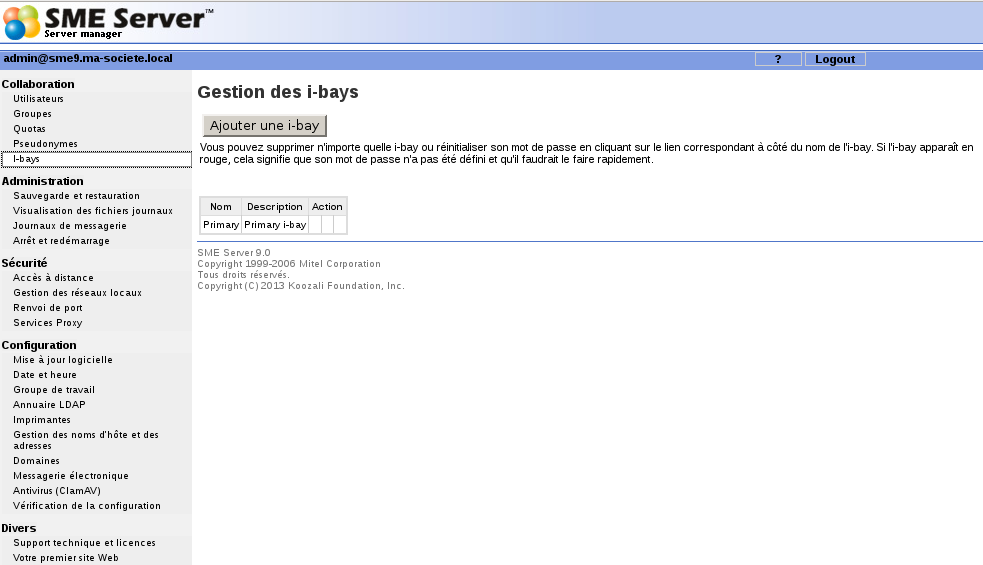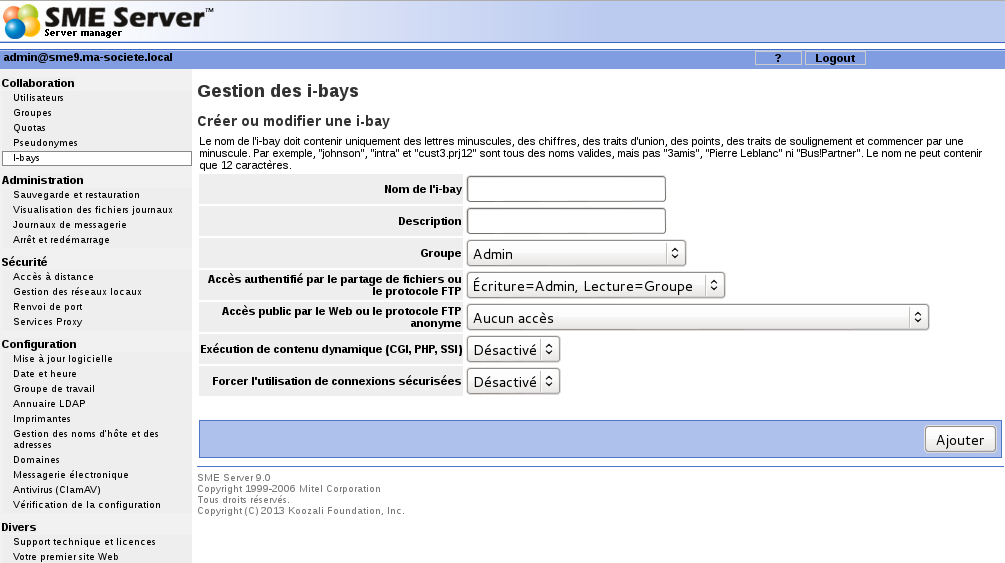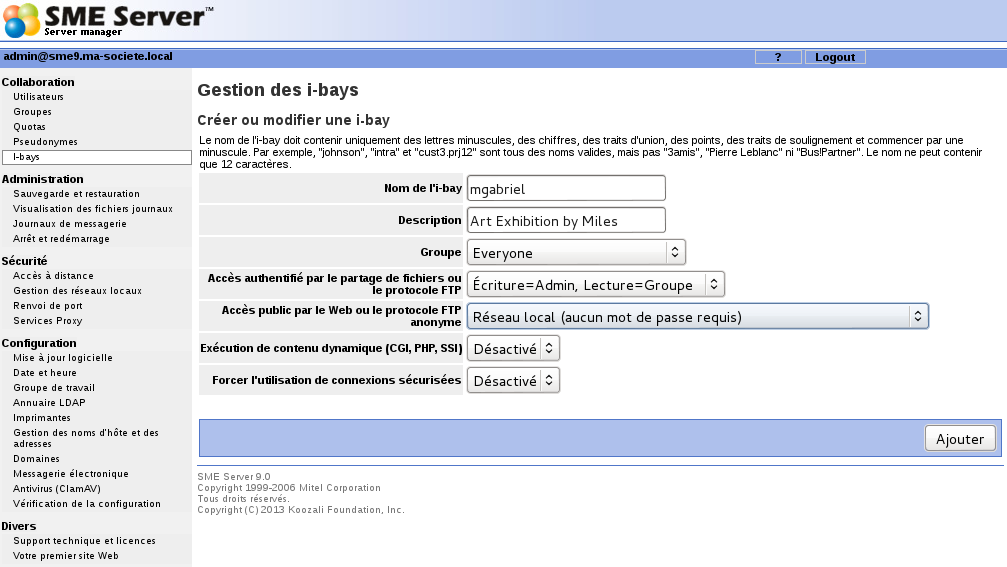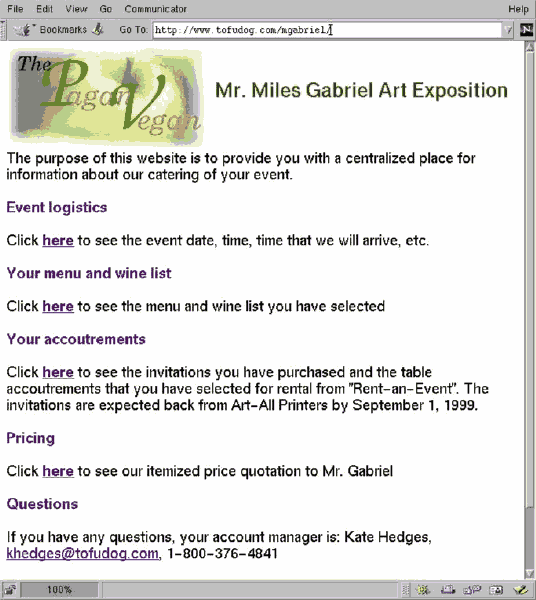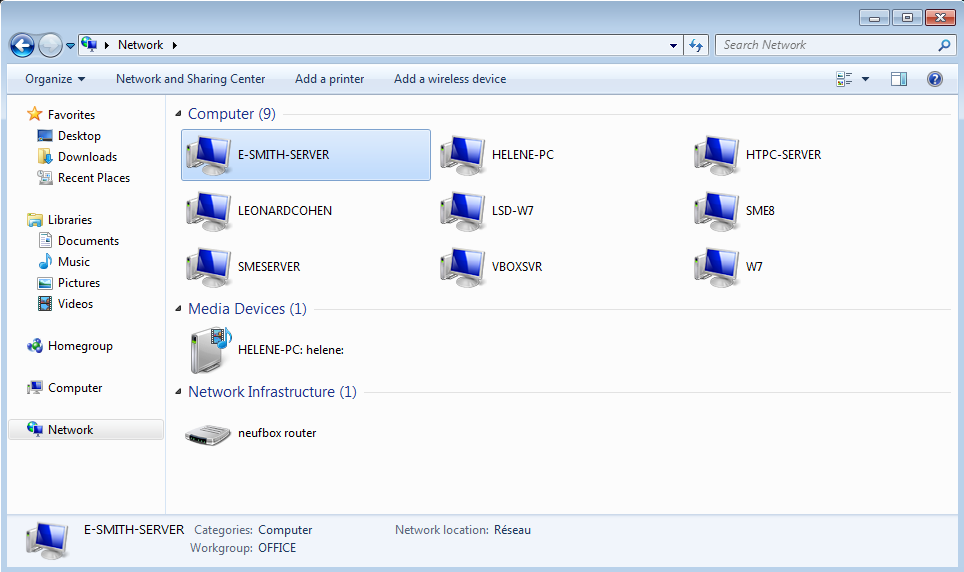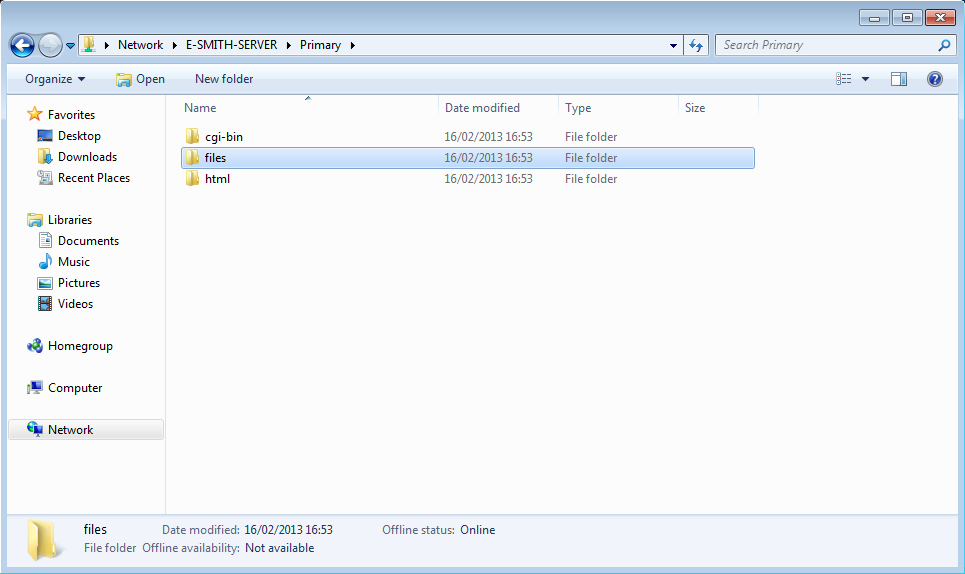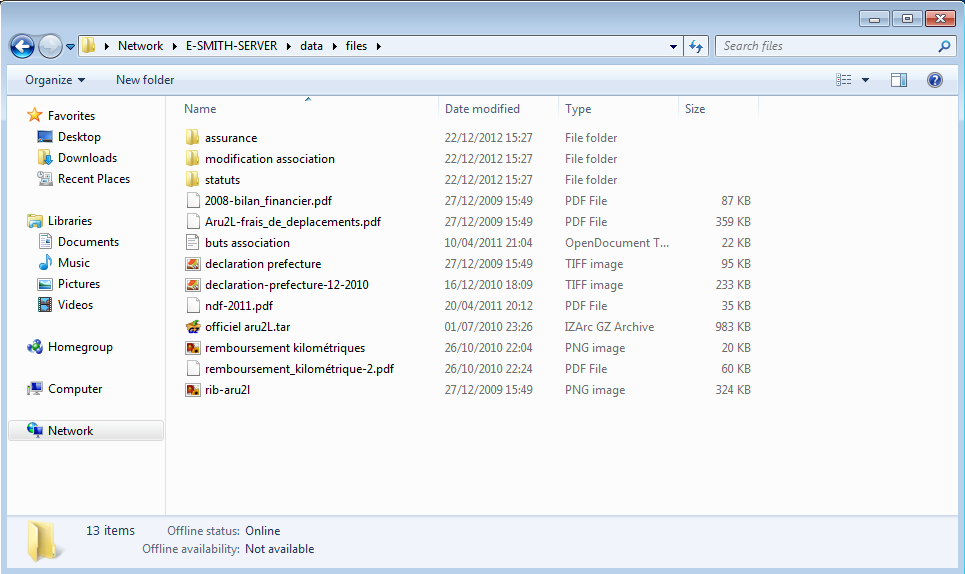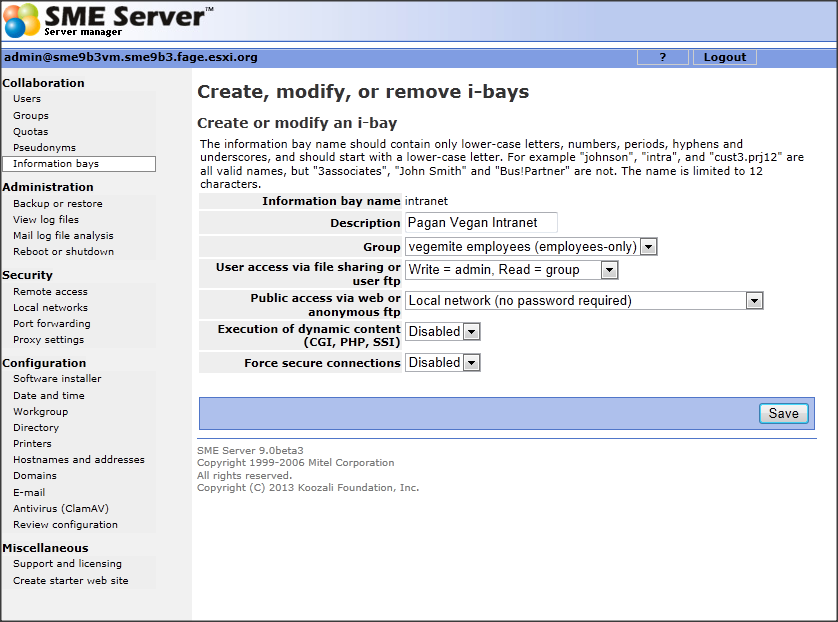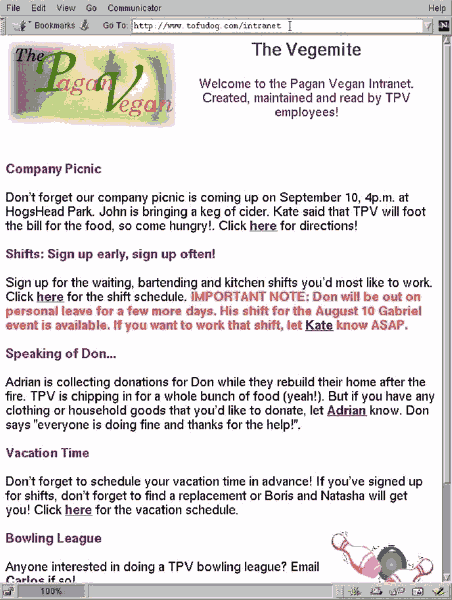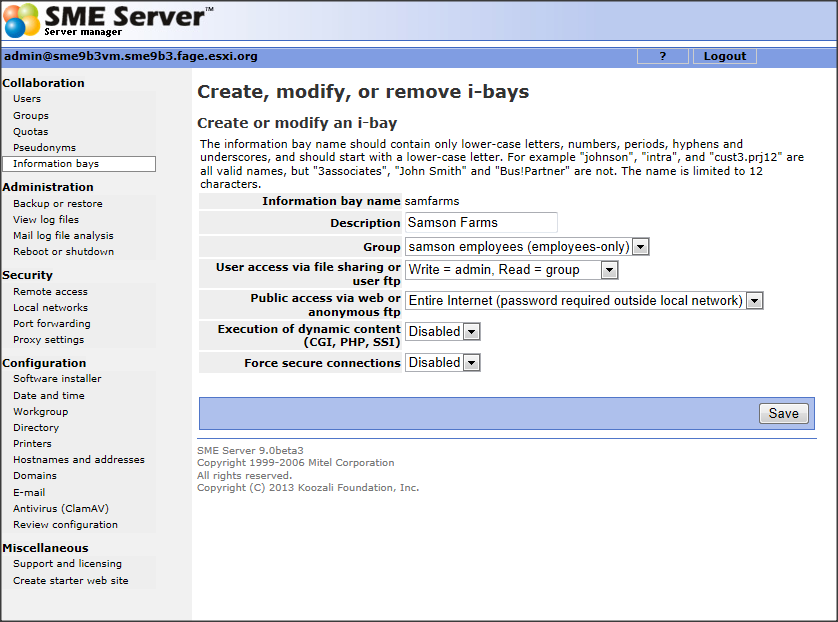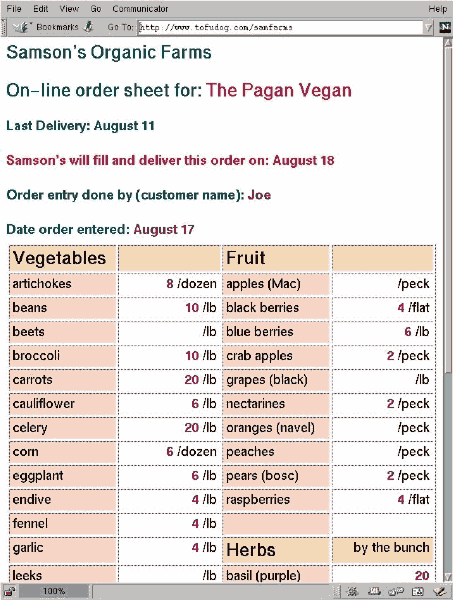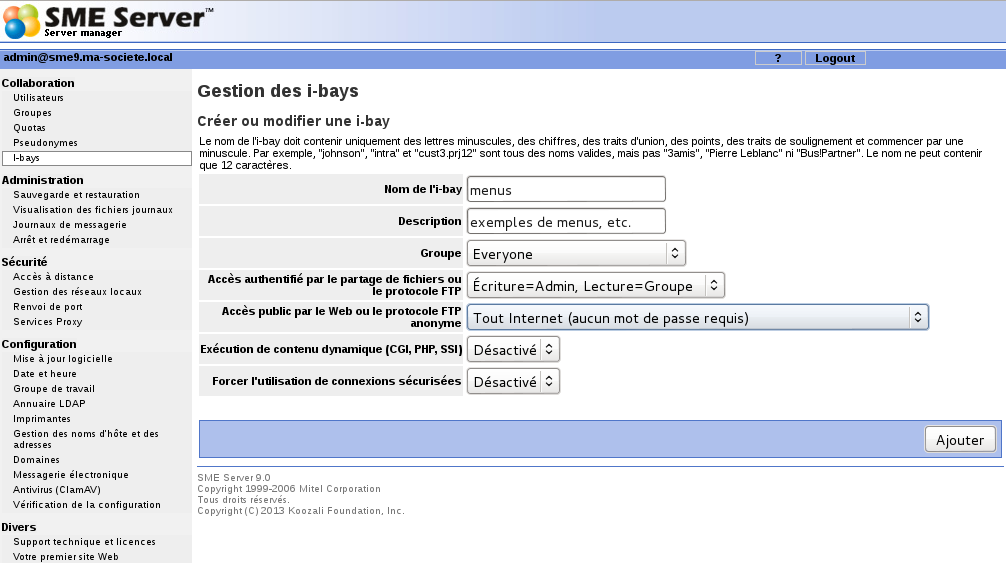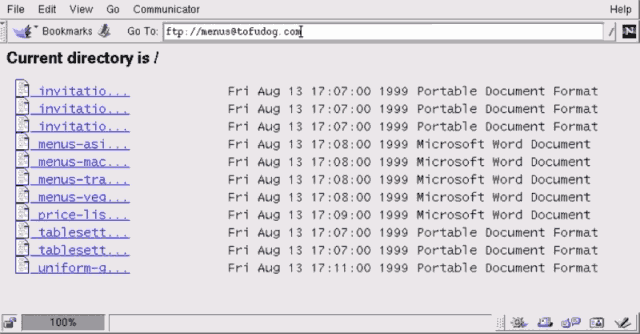SME Server:Documentation:Administration Manual:Chapter14/fr
Chapitre précédent - Chapitre 13 - Gestionnaire du serveur : configuration
Retour à l'index du manuel d'administration.
14. Baies d'information (i-bays)
Les baies d'information sont une caractéristique unique intégrée à votre Serveur SME. Les baies sont un puissant mécanisme souple et simple pour la création de sites web et du partage de l'information. L'administrateur réseau peut définir plusieurs caractéristiques pour chaque nouvelle baie qu'il crée :
- L'accès en écriture : l'administrateur peut contrôler l'accès à la baie en associant la baie avec un groupe. Tous les groupes précédemment créés dans la section Groupes du gestionnaire du serveur apparaissent dans le menu déroulant Groupe dans cette section. En outre, deux groupes par défaut apparaîtront toujours - «Admin» et «Everyone» (ce qui signifie «tous les utilisateurs», que ce soit sur le réseau local ou sur Internet).
- L'accès des utilisateurs via le partage de fichiers ou FTP : l'administrateur peut également contrôler qui a la possibilité d'enregistrer un fichier ou de modifier le contenu des fichiers dans la baie (accès en écriture) et qui a la possibilité de visualiser le contenu de la baie (accès en lecture). L'administrateur peut spécifier si l'ensemble du groupe peut écrire dans la baie ou si l'administrateur seul peut enregistrer des fichiers dans la baie. De même, l'administrateur peut contrôler si, seul les membres du groupe peuvent lire le contenu de la baie ou si le contenu peut être lu par n'importe qui.
- Protection par mot de passe : l'administrateur peut spécifier si un mot de passe est nécessaire pour accéder à une baie à partir d'Internet et quel sera le mot de passe.
Les baies sont simples à créer et à gérer. La section des baies d'information du gestionnaire du serveur affiche toutes les baies existantes, le nom de chaque baie et une description de son contenu. Dans cette section, vous pouvez supprimer une baie (cela supprime tout le contenu du répertoire de la baie) et, si la baie exige un mot de passe, vous pouvez l'indiquer ici. Comme avec votre répertoire des comptes d'utilisateur, toute baie qui requiert un mot de passe apparaîtra en rouge jusqu'à ce que ce mot de passe ait été défini par l'administrateur.
#4Cette restriction à 12 caractères permet que les baies puissent être partagées correctement avec toutes les machines Windows.
14.1. Répertoires des baies
Chaque baie a trois répertoires : html, files et cgi-bin. Chaque répertoire est brièvement décrit ci-dessous :
- cgi-bin : ce répertoire contient les «scripts CGI» utilisés pour les pages Web de la baie. Les scripts CGI sont des outils utilisés dans la création de site Web et ne sont pas abordés ici.
- files : ce répertoire contient les fichiers qui peuvent être consultés soit seulement localement ou publiquement. Il peut être utilisé comme un site de téléchargement en entreprise, un dossier de l'entreprise pour un serveur de partage, ou un site de partage de document pour un client spécifique. Quand quelqu'un se connecte à la baie en utilisant FTP, il verra les fichiers de ce répertoire.
- html: quand une baie est accessible via un navigateur Web (via http), l'utilisateur va entrer dans le répertoire html et le navigateur Web ouvre automatiquement le fichier d'index (généralement index.html ou index.htm) de cette baie. En d'autres termes, il affiche la page web associée à cette baie. Cela signifie que vous pouvez avoir différents sites Web sur votre serveur, associés chacun à une baie particulière. Cela peut être très puissant et très utile, comme vous le verrez dans les exemples à venir.
14.2. Accès aux baies
Vous pouvez accéder au contenu d'une baie en utilisant un navigateur web, le partage de fichiers Windows smb/cifs, ou le FTP.
- L'accès à une baie en utilisant un navigateur Web (via http): Pour afficher une baie en utilisant un navigateur, entrez www.votre-domaine.xxx/nom-de-la-baie. Par exemple, l'URL pour la baie de Samson Farms est www.tofu-dog.com/samfarms. En supposant que vous avez le droit d'accéder à cette baie, vous verrez la page index.html dans le répertoire html de la baie de Samson Farms. Si un mot de passe est requis pour voir le contenu de la baie, une boîte de dialogue demandant le mot de passe apparaîtra avant de pouvoir voir le contenu de la baie.
- L'accès à une baie via le partage de fichiers Windows smb/cifs : pour accéder à la baie en utilisant le gestionnaire de fichiers Windows, il suffit d'utiliser le gestionnaire de navigation du réseau (sous Windows, ce serait par le biais du «Voisinage réseau», sous Ubuntu, ce serait avec l'onglet réseau) et sélectionnez la baie dans laquelle vous voulez aller. Vous ne pouvez accéder à une baie de cette manière que si vous êtes en local sur le réseau.
- L'accès à une baie via le serveur FTP : pour accéder à la baie en utilisant FTP, vous utilisez votre client FTP pour vous connecter à votre serveur et utiliser le nom de la baie comme nom de connexion. Si la baie exige un mot de passe, vous devrez aussi entrer le mot de passe de la baie. Si vous utilisez une ligne de commande ou un client FTP graphique, vous serez généralement invité à fournir un nom d'utilisateur et un mot de passe. Si vous utilisez un navigateur Web, vous aurez besoin d'entrer une URL FTP. Ce sera l'une des formes suivantes, selon si un mot de passe est requis ou pas :
ftp://nom-de-la-baie@ftp.nom-de-domaine-ou-ip ftp://nom-de-la-baie:mot-de-passe@ftp.nom-de-domaine-ou-ip
- Notez que les utilisateurs, ayant accès à la baie via FTP de cette manière, ne sont pas en mesure de déposer des fichiers sur la baie. Ils peuvent seulement récupérer (télécharger) des fichiers de la baie sur leur poste client.
- Il est possible de déposer des fichiers via FTP, mais pour ce faire vous devez vous connecter au serveur avec un nom d'utilisateur valide, pas avec le nom de la baie. Ce compte utilisateur doit appartenir au groupe pour lequel le droit d'écriture a été donné dans la configuration de la baie (écran de configuration de la baie du gestionnaire du serveur). Une fois connecté au serveur, l'utilisateur doit changer de répertoire pour se placer dans le répertoire de la baie de destination. Vous pouvez changer de répertoire vers la baie (en utilisant la commande FTP «cd ../../ibays/nom-de-la-baie»). Vous allez maintenant être en mesure de déposer des fichiers depuis votre client FTP dans les répertoires appropriés.
Par la suite, nous allons voir quelques exemples de baies qui ont été créés pour notre société fictive, Pagan Vegan, afin de montrer les possibilités.
14.3. Création d'une baie
Quelque soit l'utilisation que vous voulez faire de la baie, la méthode de création d'une baie commence toujours en cliquant sur le bouton Ajouter une i-bay de l'option I-bays du menu Collaboration dans le gestionnaire du serveur. Vous aurez accès à un formulaire comme dans l'image ci-dessous.
Vous devez maintenant remplir le formulaire en fournissant les informations demandées et en faisant les choix décrits ci-dessous. Notez que l'accès ftp décrit ci-dessous peut être annulé par les options données avec l'option 'Sécurité/Accès à distance' du gestionnaire du serveur. Si vous choisissez de désactiver l'accès FTP en choisissant Aucun accès dans le menu Sécurité/Accès à distance, l'accès FTP, pour les baies, ne sera pas possible, même si cela semble être possible dans l'écran de configuration des baies.
- Nom de la baie : il s'agit du nom court de la baie (sous réserve de la restriction de la longueur à 12 caractères mentionnée plus haut). Le nom de baie sera ce que les utilisateurs entreront dans l'URL après le nom d'hôte pour accéder à la baie à partir du Web. Par exemple, si l'accès public (option autre que aucun accès) est activé, une baie nommée «intranet» peut être consultée par le personnel de Pagan Vegan à http://www.tofu-dog.com/intranet/.
- Description : ce texte apparaîtra dans différents écrans d'administration et peut être un rappel utile du contenu de la baie.
- Groupe : ce sont les droits de ce groupe qui donnent les droits des fichiers de la baie. Les droits du groupe jouent un rôle pour l'accès des utilisateurs à la baie.
- Accès authentifié par le partage de fichiers ou le protocole FTP : vous devez décider qui sera en mesure d'ajouter et de modifier le contenu de la baie et qui sera capable de lire le contenu.
- Accès public par le Web ou le protocole FTP anonyme : ici, vous définissez quel type d'accès que vous souhaitez avoir pour la baie. Si la baie est seulement utilisée par un petit groupe d'utilisateurs, vous pouvez laisser l'accès avec la valeur par défaut sur Aucun accès. Si vous voulez que les gens soient en mesure d'accéder à la baie via le web ou par le FTP anonyme, vous pouvez choisir d'autoriser l'accès avec Réseau local ou Tout Internet. Vous pouvez également choisir si vous souhaitez ou non d'exiger un mot de passe.
- Forcer les connexions sécurisées : fournit une option pour forcer https par baie, de sorte que la navigation vers une baie par une personne utilisant http soit forcée par redirection automatique vers https. Les baies activées qui ne disposent pas de ce forçage vers des connexions sécurisées ne sont pas affectés et conservent le protocole de connexion HTTP par défaut.
- Exécution de contenu dynamique (CGI, PHP, SSI) : si vous voulez utiliser des scripts CGI pour ajouter des fonctionnalités à votre site web, vous pouvez exécuter ces scripts à partir du répertoire cgi-bin de votre baie. Toutefois, pour des raisons de sécurité, vous devez d'abord choisir Activé pour permettre l'exécution de tels scripts.
Une fois le formulaire rempli, cliquez sur le bouton Ajouter et le gestionnaire du serveur créera votre baie. Vous pouvez modifier ces paramètres à tout moment en cliquant sur Modifier à côté du nom de la baie dans l'option I-bays du gestionnaire du serveur.
14.4. Modification d'une baie d'information
A tout moment vous pouvez modifier les attributs d'une baie (à l'exception de son nom) en cliquant sur le lien "Modifier" à côté du nom de la baie, dans le menu collaboration > i-bays du gestionnaire du serveur. Par exemple, vous pouvez facilement modifier la description, le groupe propriétaire et les méthodes d'accès. Il y a, cependant, quelques éléments à connaître lors de la modification des baies :
- Si une baie est réglée à 'Aucun accès' via l'option 'Accès public par le Web ou le protocole FTP anonyme', les utilisateurs se connectant à la baie à partir de Windows, du partage de fichiers Macintosh ou de l'option réseau de Linux, ne verront que le contenu du répertoire 'files'. Toutefois, si les paramètres de la baie sont, par la suite, changés pour permettre aux utilisateurs l'accès via l'option 'Accès public par le Web ou le protocole FTP anonyme', ils verront alors le répertoire de plus haut niveau de la baie avec les trois sous-répertoires html, files et cgi-bin. Les fichiers vus précédemment seront toujours visibles dans le répertoire 'files'. Cela peut perturber les raccourcis Windows et les paramètres de configuration. (La bonne nouvelle est que le simple retour du réglage sur 'Aucun accès' paramétrera l'accès du partage de fichiers de la baie à sa configuration précédente.)
- Après la modification d'une baie, tous les utilisateurs Macintosh seront déconnectés de la baie et auront besoin de se reconnecter. Tous les utilisateurs de Macintosh recevront une alerte indiquant qu'ils seront déconnectés dans 5 minutes.
En dehors de ces préoccupations, vous pouvez modifier la baie aussi souvent que vous le souhaitez. Si vous souhaitez changer le nom actuel de la baie, vous devrez supprimer la baie et la re-créer. (Notez que cela supprimera le contenu de la baie, alors assurez-vous d'avoir sauvegardé les données de la baie avant de la supprimer.)
14.5. Une baie utilisée pour le site d'un client : The Miles Gabriel Art Exposition
"The Pagan Vegan" (TPV) a constaté que les clients aiment avoir accès à une page Web personnalisée qui résume toutes les informations relatives à leur cas particulier. La société estime qu'elle réduit le risque d'un manque de communication et qu'elle améliore son image et sa réputation. L'extension ".html" des fichiers du répertoire html de la baie est fondée sur un modèle que TPV utilise pour chaque client. La création de chaque site web est devenu un simple processus de remplissage de cases vides.
TPV a choisi une convention de nommage pour les baies que les clients peuvent facilement se rappeler - l'initiale du prénom suivie du nom de famille. Parce qu'elles contiennent des informations importantes sur les clients, seul l'administrateur du site peut enregistrer des fichiers dans cette baie. Pour empêcher les autres d'accéder à la baie du client, un mot de passe est nécessaire pour accéder au site. (TPV a créé des mots de passe individuels et les a fournis à ses clients en toute sécurité.)
Miles Gabriel a contacté The Pagan Vegan pour organiser une exposition d'art. The Pagan Vegan a créé une baie spécifique pour le compte de M. Gabriel appelé "mgabriel". M. Gabriel accède au site avec l'URL www.tofu-dog.com/mgabriel. Comme vous pouvez le voir, M. Gabriel a accès à un résumé de ses informations sur l'événement. Il peut vérifier à tout moment que les décisions prises sont correctes. Par exemple, à minuit ce soir, il peut toujours accéder à sa baie d'informations pour montrer à sa conjointe la conception de ses invitations.
14.6. Une baie utilisée comme un lecteur réseau de partage de fichiers
Avoir un lecteur réseau partagé peut être très utile comme moyen pour stocker et pour partager des documents à l'échelle de l'entreprise. TPV utilise une baie d'information comme lecteur réseau pour détenir les documents auxquels tous les employés doivent avoir accès. Tous les employés peuvent lire et écrire des fichiers dans ce répertoire. La baie est accessible via le partage de fichiers Windows, AppleTalk ou par FTP. Pour accéder en utilisant le partage de fichiers, il suffit d'accéder au serveur sur le réseau (via le voisinage réseau) et d'ouvrir la baie appropriée. Vous verrez les fichiers situés dans le répertoire des fichiers et pourrez alors les ouvrir ou les copier sur votre système.
Par exemple, lorsque le personnel de The Pagan Vegan va dans son voisinage réseau, il "double-clique" sur «E-smith-server» comme indiqué dans :
Il verra alors une liste des baies accessibles via le partage de fichiers Windows. Quand il clique sur l'une d'entre elles appelée «sharedfiles», il voit les trois dossiers à l'intérieur de la baie :
Quand il va à l'intérieur de 'files', il peut alors voir la liste des documents fournis :
Comme vous pouvez le voir dans cet exemple, The Pagan Vegan a plusieurs fichiers dans ce répertoire utilisés par la société. Fournir un emplacement centralisé pour les documents de l'entreprise (tels que les modèles de notes de frais) permet que tout le monde ait toujours accès à ces documents et utilise toujours la version la plus à jour.
14.7. Une baie utilisée comme un intranet : The Pagan Vegan «Vegemite»
The Pagan Vegan a créé une baie pour son bulletin d'information d'entreprise sur son intranet. La société a trouvé que c'est un bon moyen pour que les employés s’expriment eux-mêmes et partagent l'information.
En accord avec la culture de TPV, le bulletin est très décontracté. La société dispose d'un haut degré de confiance dans ses employés, et, par conséquent, les employés ont un accès complet au contenu de l'intranet afin que tout membre du personnel puisse le modifier. Une société plus soucieuse de la maîtrise de l'information, pourrait vouloir que l'intranet soit créé par un membre du personnel et validé par l'administrateur (accès en écriture «administrateur seulement»).
L'intranet est bien sûr visible uniquement depuis le réseau interne. Aucun mot de passe n'est nécessaire. Pour consulter l'intranet, les employés TPV utilisent leurs navigateurs Web pour accéder à l'URL www.tofu-dog.com/intranet/filename.htm
Ce bulletin a été créé notamment à l'aide d'une application de bureau appelé LibreOffice (similaire à Microsoft Office). Les fichiers ont été créés comme des documents de traitement de texte classique, puis enregistrés au format «.html» et transféré ensuite dans le répertoire html de la baie «intranet» en utilisant le partage de fichiers Windows. À partir d'un seul document vierge, il a fallu environ une heure pour créer la page principale et les autres pages qui composent ce bulletin.
14.8. Une baie utilisée pour la gestion des expéditions : les Fermes de Samson
Les fermes biologiques de Samson fournissent des produits frais pour The Pagan Vegan chaque semaine. Les Fermes de Samson et TPV utilisent une baie d'information pour améliorer le processus de commande et de livraison. TPV a créé une baie nommée «samfarms» pour l'entreprise Samson. Elle est accessible d'Internet (donc externe au réseau local), mais protégée par mot de passe, de sorte que seul le personnel de TPV et des Fermes de Samson peut le lire. N'importe qui, sur le réseau local de TPV, peut y écrire.
Voici comment fonctionne le processus :
- Chaque semaine, M. Samson met à jour sa feuille de commande en ligne pour y inclure uniquement les produits qui seront mûrs et prêts pour la prochaine date de livraison. Il enregistre cela au format «.html» et il l'envoie par courriel à l'administrateur de la Pagan Vegan.
- Dès réception du courriel, l'administrateur de TPV enregistre le fichier directement dans le répertoire html de la baie «samfarms».
- Le chef accède à la baie samfarms, consulte les produits qui seront disponibles et compose les menus.
- L'assistant du chef examine ensuite les menus, les vérifie par rapport à l'inventaire existant et détermine ce qui doit être commandé. L'assistant passe la commande de TPV directement sur la feuille de commande dans la baie «samfarms», en utilisant un éditeur HTML.
- La veille de la livraison, le chef examine la commande de son assistant (comme indiqué dans l'image ci-dessous) à l'aide d'un navigateur Web et fait les ajustements de dernière minute.
- Le jour de la livraison, le personnel d'expédition de Samson accède à la baie sur Internet, imprime la commande de TPV à partir de la baie «samfarms», et l'exécute.
14.9. Une baie utilisée comme un site client de téléchargement
Lorsque les clients engagent The Pagan Vegan pour planifier des événements, ils ont besoin de consulter une grande partie de l'information - les options de menu, les catalogues de différents fournisseurs, les locations de matériel, etc. Souvent, les clients veulent plusieurs jours pour examiner tout cela. TPV ne disposant que d'un nombre limité de catalogues de prêt, il a été décidé de fournir aux clients l'accès à cette information en ligne. Pour ce faire, TPV a créé une baie de téléchargement, appelé «menus», où les clients peuvent télécharger eux-mêmes les fichiers du catalogue et afficher le contenu sur leurs ordinateurs.
TPV a paramétré la baie d'information pour un accès en écriture uniquement pour l'administrateur, visible sur tout l'Internet et sans aucun mot de passe requis. Un client accède au site en utilisant le client FTP de son navigateur Web pour se connecter avec le nom d'utilisateur de la baie en saisissant l'URL ftp://menus@ftp.tofu-dog.com. Voila ce que voit le client :
Lorsque le pointeur de la souris est placé sur un nom de fichier, le nom complet du fichier apparaît. Pour télécharger un fichier particulier, le client clique simplement sur le nom du fichier. Une fenêtre du navigateur permet au client de choisir un répertoire de destination pour le fichier sur son disque dur local.
Annexes du Manuel du Serveur SME
Retour à l'index du manuel d'administration.